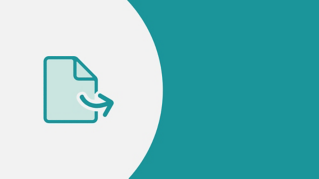ARTICLE DU TUTORIEL
Débutant
3 min
Exportation de PDF dans des formats de fichier courants en préservant la mise en page
Convertissez vos PDF dans des formats de fichier courants, par exemple Microsoft Word ou PowerPoint, tout en conservant le design d’origine.
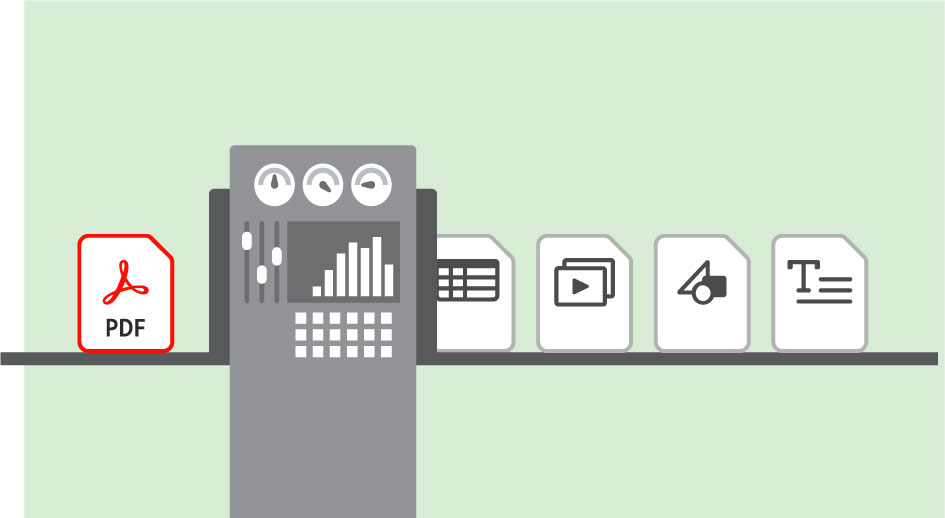
Acrobat permet de convertir des PDF en fichiers Microsoft Word, Excel ou PowerPoint entièrement modifiables. Mais surtout, l’opération n’a aucun impact sur la mise en page et la distribution du texte. Vous pouvez facilement partager ces fichiers convertis avec vos équipes d’édition pour simplifier votre workflow sur différents appareils et systèmes d’exploitation.
Conversion d’un PDF dans d’autres formats de fichiers
Ouvrez votre PDF dans Acrobat.
Choisissez Fichier > Exporter vers ou Outils > Exporter un fichier PDF.
Sélectionnez l’une des options suivantes : Microsoft Word (DOCX), Feuille de calcul (XLSX ou XML), Microsoft PowerPoint (PPT), Image (JPEG, TIFF ou PNG), Page Web HTML (HTML) ou Autres formats, qui permet notamment de choisir Format RTF, Encapsulated Postscript (EPS) ou Texte (TXT).
Une fois le format sélectionné, cliquez sur l’icône d’engrenage qui s’affiche et choisissez les options d’exportation qui vous conviennent.
Cliquez sur OK et enregistrez le document à l’emplacement de votre choix. Cochez la case Ouvrir le fichier après exportation pour ouvrir l’application correspondante une fois le document enregistré.

Description des options d’exportation de PDF
La conversion d’un PDF dans un autre format de fichier fait gagner du temps en éliminant la ressaisie, les copier-coller et la remise en forme. Il est néanmoins tout aussi important de comprendre les options d’exportation pour être certain de préserver la mise en page originale que de savoir comment convertir un PDF en présentation PowerPoint.
Conserver le texte redistribuable: cette option donne la priorité à la capacité du texte à être redistribué avec fluidité dans le document exporté.
Conserver la disposition des pages: choisissez cette option si vous souhaitez que le document exporté conserve la même mise en page que le PDF. Le cas échéant, le texte est susceptible d’être scindé en différents groupes de zones de texte.
Inclure les commentaires: cette option est utile si vous avez envoyé le document en révision et qu’il a été annoté par d’autres utilisateurs. Le cas échéant, tous les commentaires sont conservés et exportés avec le fichier.
Inclure les images: vous avez la possibilité d’exporter votre document avec ou sans les images du PDF. L’exportation sans image peut être utile lorsque vous avez uniquement besoin du texte du PDF.
Reconnaître le texte si nécessaire: cette option est utile si vous convertissez un document numérisé. Si vous l’activez, vous serez guidé tout au long des étapes du processus d’analyse de votre fichier pour identifier son contenu avant l’enregistrement au format souhaité.
Synonymes de gain de temps, ces options d’exportation vous offrent de nombreuses possibilités, adaptées aux spécificités de votre document.